Chaque Livebox Orange intègre un mot de passe unique qui sécurise votre connexion WiFi. Encore appelé clé WiFi, ce code est indispensable pour connecter vos appareils (ordinateurs, smartphones, tablettes) à internet via le réseau sans fil de votre box. Bien que la clé WiFi Orange soit fournie par défaut avec votre Livebox, vous pouvez la modifier à tout moment. Dans ce guide, on vous dit où trouver et comment changer le mot de passe de votre Box Orange.
Alex Dekadjevi
Rédacteur, expert en bons plans de CableReview
La clé de sécurité WiFi Orange : Qu’est-ce que c’est ?

La clé WiFi ou clé de sécurité WPA représente le mot de passe unique de votre Livebox. Ce code protège l’accès à votre réseau sans fil en chiffrant les échanges entre vos appareils et le modem.
La clé WiFi Orange est générée aléatoirement. Elle se compose généralement d’une combinaison de lettres (majuscules et minuscules) et de chiffres. Son objectif est de créer une séquence de caractères complexe et robuste pour garantir la sécurité de votre réseau. Ce code est souvent difficile à retenir, mais vous avez la possibilité de le modifier à tout moment.
Où trouver la clé WiFi de sa box Orange ?
La clé WiFi de votre Livebox est accessible de différentes manières. Que vous possédiez une Livebox 5, une Livebox 6, ou une Livebox 7, voici comment localiser facilement la clé de sécurité de votre box Orange.
Sur le boîtier ou depuis l’écran de la box
Le code WiFi Orange se trouve généralement sur une étiquette située au dos ou sur le côté de votre Livebox. Pour les Livebox 6 et 7, l’écran intégré permet d’accéder directement à cette information :
- Sélectionnez « WiFi » sur l’écran
- Choisissez « Associer un équipement »
- Optez pour « Avec la clé de sécurité »
- Identifiez le nom de votre réseau (SSID)
- Relevez la clé de sécurité WiFi affichée.
Pour la Livebox S, la nouvelle box WiFi 7 d’Orange, le nom et la clé de sécurité WiFi sont également accessibles via l’écran tactile. Pour y accéder, vous devez sélectionner l’option WiFi depuis l’écran, choisir « clé de sécurité », puis relever le mot de passe.
Concernant la Livebox 5, vous pouvez trouver le nom et la clé de sécurité WiFi sur la carte WiFi fournie ou sur l’étiquette située en dessous de la Livebox. Lors de l’installation de la votre Box fibre Orange, vous pouvez demander au technicien des informations sur la clé WiFi de la Box.

Notez que le nom du réseau commence par « Livebox- », et la clé de sécurité est généralement composée de chiffres et de lettres (A à Z, minuscules ou majuscules).
Avec l’application Orange et moi
Quelle que soit votre Livebox, l’application Orange et moi (anciennement Ma Livebox) offre la possibilité de gérer, configurer et dépanner votre connexion internet Orange. Cette application est disponible gratuitement sur smartphones et tablettes pour tous les abonnés internet Orange. Elle permet d’accéder rapidement aux informations de votre Livebox, y compris votre clé WiFi.
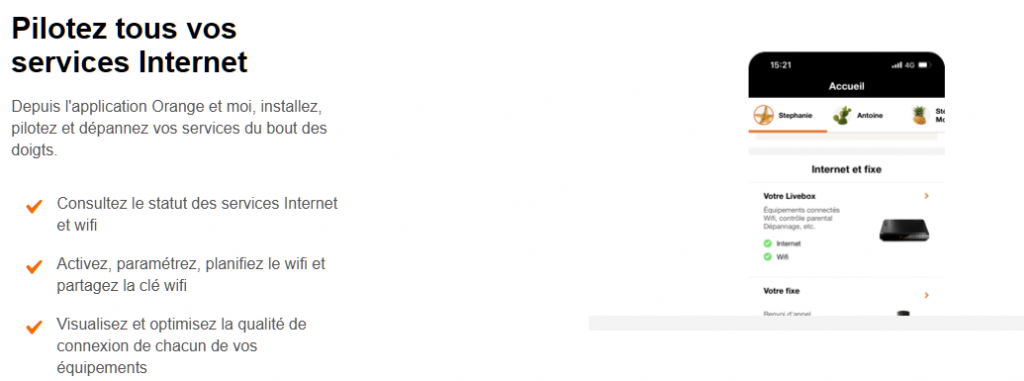
Pour retrouver votre mot de passe depuis l’application Orange et moi, voici les étapes qu’il faudra suivre :
- Ouvrez l’application depuis votre smartphone ou votre tablette
- Choisissez votre Livebox depuis l’interface pour accéder au menu suivant
- Cliquez sur WiFi, puis sur « Clé de sécurité WiFi »
Vous trouverez en dessous du champ « Clé de sécurité » le mot de passe de votre Box Orange.

Comment changer son mot de passe WiFi Orange ?
Votre réseau WiFi domestique représente la voie d’accès à vos données personnelles et à celles de votre foyer. Si cette connexion n’est pas correctement sécurisée, des individus malveillants peuvent s’y infiltrer pour dérober des informations sensibles ou encore dégrader la qualité de votre service. Pour garantir un accès à la fois sécurisé et facile au réseau WiFi de votre Box, vous devez modifier le mot de passe par défaut. Pour y parvenir, plusieurs possibilités s’offrent à vous.
Utilisez l’application
Il est possible de modifier la clé WiFi de votre Livebox depuis l’application Orange et moi.

- Ouvrez l’application sur votre mobile ou tablette
- Dans l’interface principale, sélectionnez l’icône ou le texte correspondant à votre Livebox
- Accédez à la section « WiFi »
- Cliquez sur « Clé de sécurité WiFi »
- Choisissez « Personnaliser votre clé WiFi »
- Dans le champ dédié à la clé de sécurité, effacez la clé existante
- Saisissez votre nouvelle clé et cliquez sur « Valider ».
- Confirmez l’opération si l’application le demande.
Bon à savoir
Ces modifications peuvent entraîner une déconnexion temporaire de tous les appareils connectés à votre Livebox. Pour connecter à nouveau vos équipements, vous devez simplement saisir le nouveau mot de passe après avoir sélectionné le nom de votre modem.
Bien choisir un mot de passe pour son réseau WiFi Orange
La première règle consiste à éviter toute suite de caractères trop prévisible ou tirée de données personnelles. L’emploi de dates de naissance, de prénoms ou de suites simples facilite le travail des intrus. Vous devez également éviter d’entrer un mot de passe que vous employez déjà pour d’autres services ou plateformes en ligne. Gardez à l’esprit qu’un mot de passe efficace doit être unique et complexe à deviner. Utilisez de préférence des phrases de passe, qui sont des combinaisons de mots aléatoires, pour créer un code à la fois sécurisé et mémorisable.
Si vous n’utilisez pas de phrase de passe, privilégiez un mot de passe qui comprend plusieurs caractères. Concrètement, votre clé WiFi Orange doit inclure un mélange de lettres majuscules et minuscules, de chiffres et de caractères spéciaux. Concernant l’utilisation quotidienne, il est souvent conseillé de sauvegarder votre clé dans un gestionnaire de mots de passe. Cela évite les oublis et supprime le besoin de la noter sur un support peu sûr.
Par ailleurs, pour maintenir un niveau de sécurité élevé et protéger votre réseau contre les accès non autorisés, changez votre mot de passe régulièrement. Cette pratique réduit les risques de compromission et renforce la confidentialité de vos données.
Comment changer le nom de son réseau sans fil Livebox ?
Votre Livebox affiche un nom de réseau (SSID) attribué par Orange par défaut. Le SSID (Service Set Identifier) permet d’identifier facilement votre réseau domestique et d’éviter de vous connecter accidentellement à un réseau voisin, ou inversement. Mais, il peut révéler des informations sur votre équipement, ce qui pourrait faciliter des tentatives de piratage. Pour une sécurité plus renforcée, il est souvent conseillé de le modifier.
Par défaut, le SSID d’une Livebox Orange commence par « Livebox- » suivi de quatre chiffres. Vous pouvez retrouver celui de votre Livebox Orange en vous connectant à l’interface de gestion de la Livebox. Pour cela, utilisez un smartphone ou une tablette déjà connectés à votre réseau sans fil et saisissez l’adresse http://192.168.1.1 dans la barre de recherche de votre navigateur.
La procédure à suivre pour changer le SSID peut varier selon la Livebox dont vous disposez, mais de manière générale, voici comment procéder :
- Assurez-vous d’être connecté à votre réseau WiFi
- Saisissez l’adresse 192.168.1.1 dans la barre d’adresse de votre navigateur web
- Entrez le nom d’utilisateur et le mot de passe pour accéder à l’interface de gestion
- Cliquez sur l’onglet « Configurations avancées », puis sur « WiFi »
- Sélectionnez le nom de votre Livebox
- Modifiez le nom du réseau dans le champ SSID
- Cliquez sur « Enregistrer » pour valider
Après avoir enregistré les modifications, redémarrez votre Livebox pour vous assurer que le nouveau nom de réseau est bien appliqué.
Comment connecter un appareil en WiFi sur votre Livebox ?
Pour connecter un appareil au réseau WiFi de votre Livebox, commencez par accéder à la liste des réseaux WiFi disponibles sur l’appareil que vous souhaitez connecter. Une fois cette liste affichée, localisez et sélectionnez le nom de votre Livebox (le SSID). Ensuite, saisissez la clé WiFi de votre Box internet pour établir la connexion.
Il est également possible de connecter un appareil mobile via un code QR, bien que la méthode varie selon le modèle de Livebox. Sur certaines Livebox, un code QR est présent sur le mémo WiFi fourni avec la box. Pour d’autres modèles, comme la Livebox 6 ou 7, vous pouvez choisir l’option « Connexion au réseau WiFi » sur l’écran de votre modem, puis flasher le code QR qui s’affiche avec votre smartphone ou tablette.









